Windows Defender virüsten koruma yazılımında "Kontrollü Klasör Erişimi programın bellekte değişiklik yapmasını engeller" hatasını alırsanız, sorunu çözmek için aşağıdan devam edin. 'Kontrollü Klasör Erişimi' özelliği, Windows 10'un Defender Antivirus yazılımında, yetkisiz uygulamaların dosya ve klasörlerde değişiklik yapmasını engelleyen gelişmiş bir koruma önlemidir.
Varsayılan olarak, 'Kontrollü Klasör Erişimi' güvenlik özelliği, bilgisayarınızdaki dosyaları değiştirmeye çalışan tüm bilinmeyen uygulamaları engeller, ancak bazen yasal programların çalışmasını engelleyebilir.
Bu öğreticide, Windows Defender Antivirus'te "Kontrollü Klasör Erişimi 'application.exe'nin bellekte değişiklik yapmasını engelliyor" hatasını çözmek için ayrıntılı talimatlar bulacaksınız.
Windows 10'da Defender Antivirus'te Meşru programların Engeli Nasıl Kaldırılır.
Aşama 1. Virüsleri/Kötü Amaçlı Yazılımları Tara.
"Kontrollü Klasör Erişimi, 'program.exe'nin bellekte değişiklik yapmasını engeller" sorununu gidermeye devam etmeden önce bölümündeki talimatları kullanarak devam edin ve bilgisayarınızın virüslerden ve/veya kötü amaçlı programlardan arındırılmış olduğundan emin olun. Bugün nasılsın
Kötü Amaçlı Yazılım Tarama ve Kaldırma Kılavuzu.Adım 2. Engellenen Uygulamanın Meşru olup olmadığını kontrol edin.
1. 'Kontrollü Klasör Erişimi' hatasında, engellenen .exe'nin (program) adına dikkat edin.
2. Ardından favori İnternet tarayıcınızı açın ve engellenen programın adını arayın.
3. Arama sonuçlarından, engellenen .exe'nin (program) Windows İşletim Sistemine mi, yoksa bilgisayarınıza yüklediğiniz yasal bir uygulamaya mı ait olduğunu öğrenin.
4. Şimdi sonuçlara göre ilgili eylemi uygulayın:
- Vaka A. Engellenen programın kötü amaçlı olduğunu tespit ederseniz veya program, kullandığınız üçüncü taraf bir uygulamaya aitse, yüklemediyseniz veya ihtiyacınız yok, ardından kötü amaçlı programı kaldırın veya uygulamayı bilgisayarınızdan kaldırın. bilgisayar.
- Durum B. Engellenen programın yasal olduğunu tespit ederseniz, aşağıdaki talimatları izleyerek engellemeyi kaldırmaya devam edin:
a. Windows Defender Güvenlik ayarlarında, Virüs ve tehdit koruması.
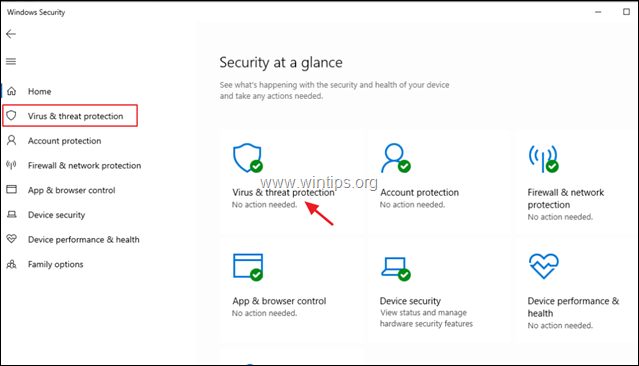
B. Aşağı kaydırın ve tıklayın Fidye yazılımı korumasını yönetin.
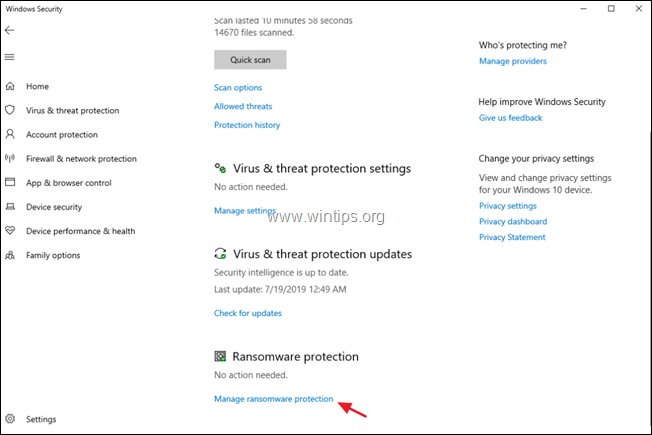
C. Seçme Bir uygulamaya Kontrollü klasör erişimi aracılığıyla izin ver. *
* Not: İsterseniz bu ekranda ilgili anahtarı OFF konumuna sürükleyerek "Kontrollü klasör erişimi" korumasını kapatabilirsiniz, ancak önerilmez.
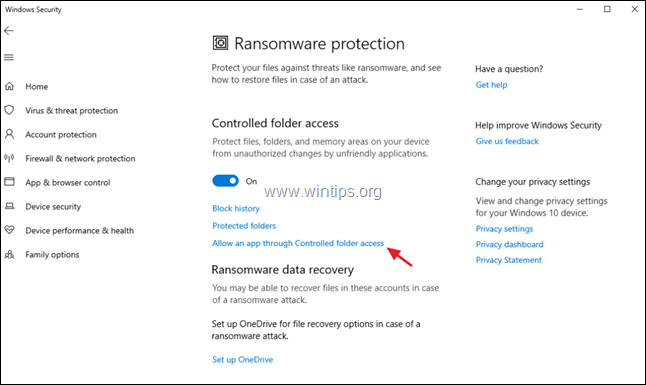
D. Tıklamak İzin verilen bir uygulama ekleyin ve sonra seçin Son zamanlarda engellenen uygulama.
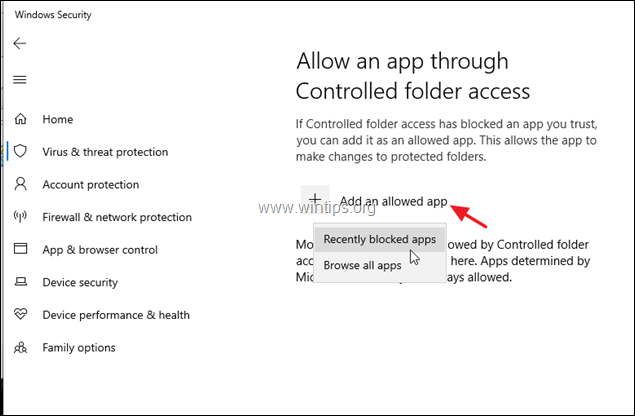
e. Son olarak, "Kontrollü klasör erişimi" korumasından çıkarmak istediğiniz uygulamayı (.exe dosyası) seçin ve tıklayın. tamam.
Bu kadar! Deneyiminizle ilgili yorumunuzu bırakarak bu kılavuzun size yardımcı olup olmadığını bana bildirin. Lütfen başkalarına yardımcı olmak için bu kılavuzu beğenin ve paylaşın.